
Canvaの背景リムーバ機能は優秀すぎ!活用してますか?
Canva有料プランの機能「背景リムーバ(背景削除)」の活用方法についてお伝えします。
わたしがCanvaを有料プランにしている理由は背景リムーバ機能が使えるからです。
背景リムーバとは、人物が写っている写真から背景だけ削除する機能です。この機能を使うとワンクリックで綺麗に切り抜けます。
この機能を使うとワンクリックで綺麗に切り抜けます。好きな背景画像と組み合わせて合成画像を作れるのです。
この切り抜き機能が使えるのは人物だけじゃないですよ。動物や物も切り抜くことが出来ます。
切り抜きの精度がどんどん良くなっています。世界中のユーザーが切り抜き機能を使うたびにaiが最良のパターンを学習しているんでしょうね。
背景リムーバを上手く見せる3つのステップ
1 背景削除後に追加修正できる。
→ 人物に重なっている背景が削除しても残っている場合は追加修正できます。
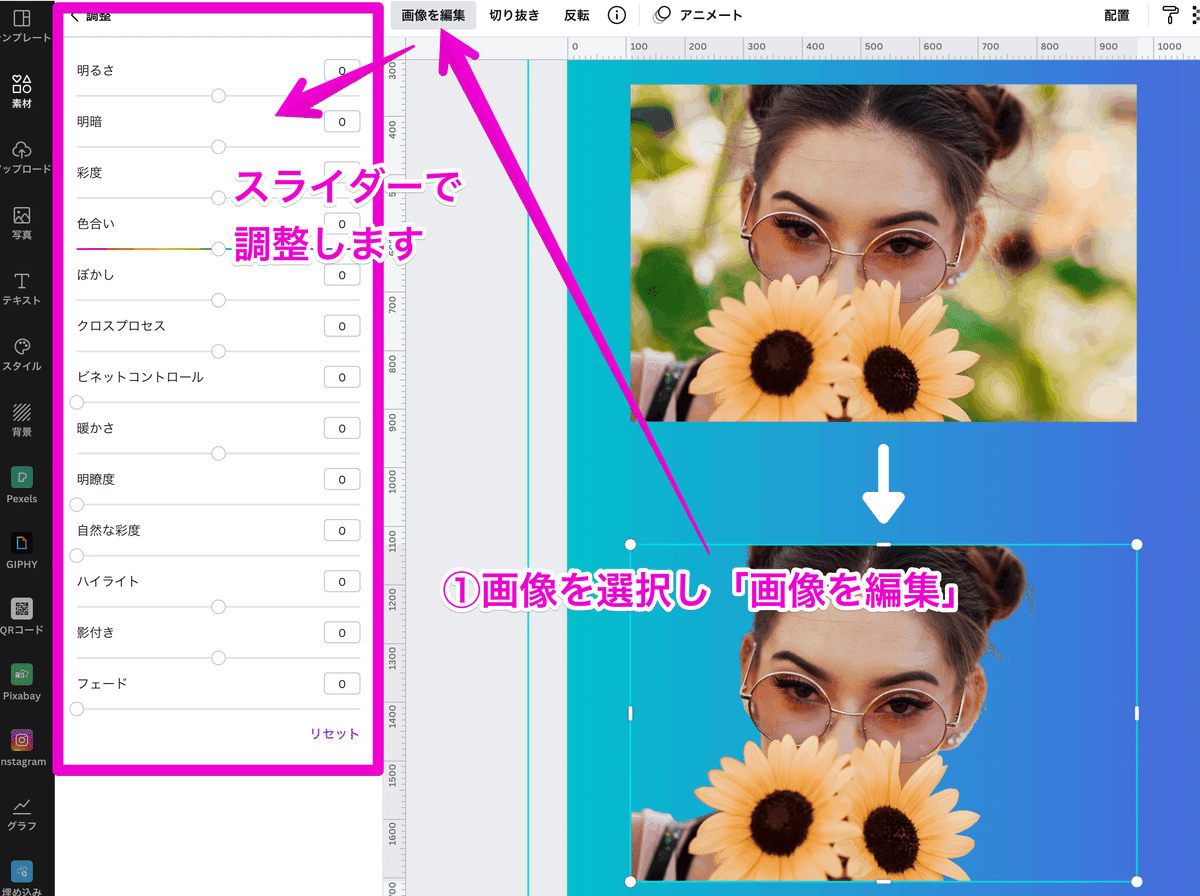
2 切り抜いた画像に、画像の明るさ色味を調整出来る
→ 切り抜いた画像と背景の色の明るさが大きく違うと合成に違和感が出ます。 明るさを背景の画像と合わせると全体に明るさが統一され自然な感じに仕上がります。

3 切り抜いた画像に、影をつけることが出来る
→ 切り抜いた画像は立体感が無くなります、後から影をつけるだけで立体感が出てきます。
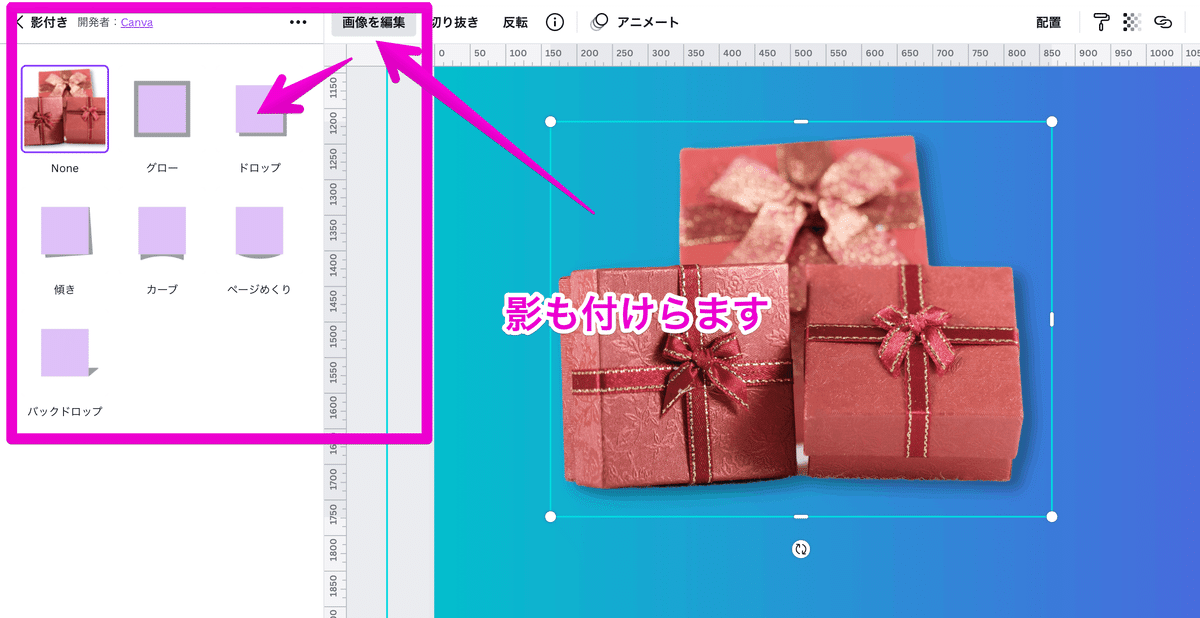
背景リムーバを使った後に、ひと手間加えるだけでクオリティがアップします。
背景リムーバを活用したパソコンから飛び出す画像

こんな感じの加工もサクッと出来てしまうのがCanvaの面白いところです。
詳しい方法は、メルマガ会員の無料動画講座に追加しておきましたので、そちらで学習してみてくださいね。
色んなタイプの画像を使って背景リムーバがどこまで使えるのか試した動画もアップしました。人物、動物、サッカー風景、自転車、植物の切り抜きの精度が分かりますので参考にしてみてください。
あの人気オンライン講師も読んでいる無料メルマガ会員募集中!
ひとり起業家、講師行の方は必読です。最新のWebスキル・集客の秘密を無料で大公開!
・メルマガ:毎日夜9時に最新の情報が届きます。・動画講座:100本以上の動画コンテンツを見放題・音声配信:メルマガの内容をさらに詳しく音声で配信※上記のコンテンツを全て無料で学べます。

いいなと思ったら応援しよう!

